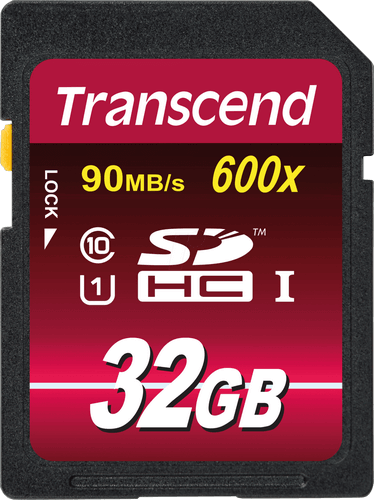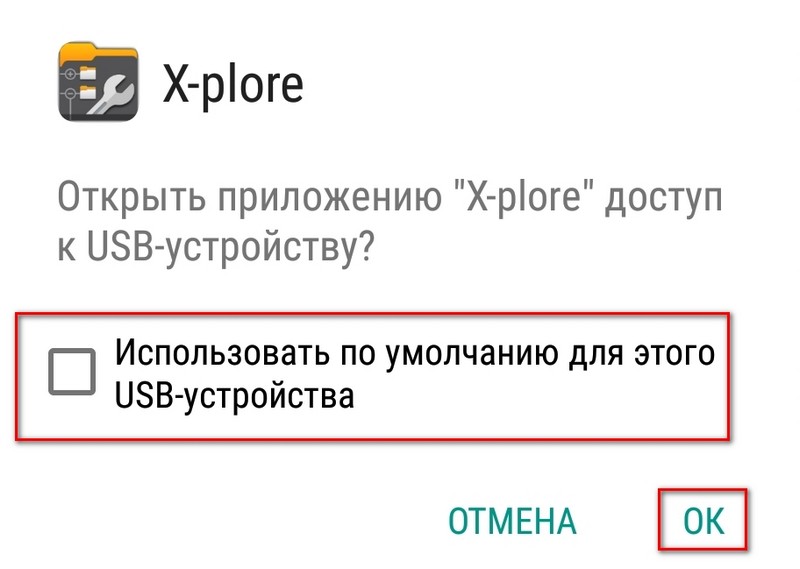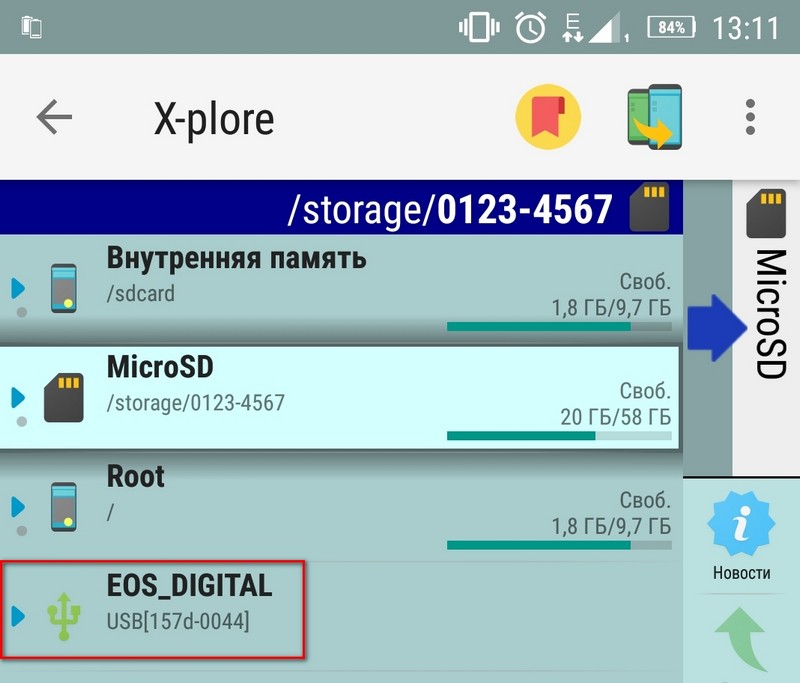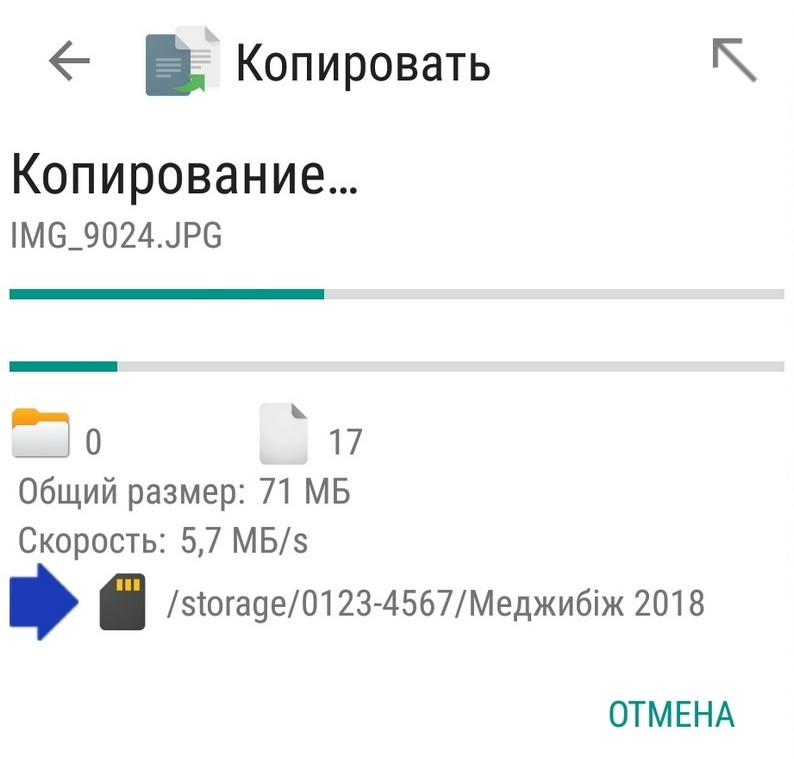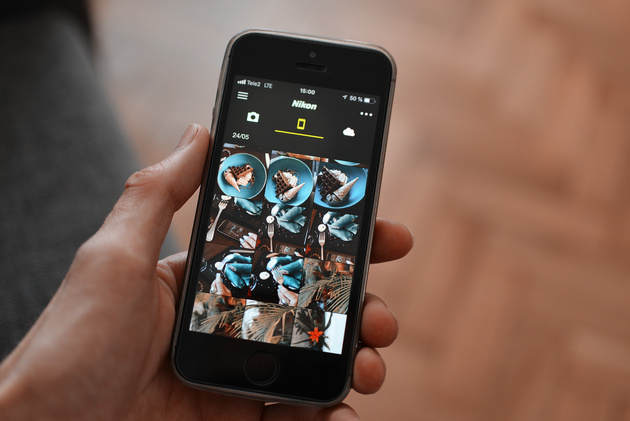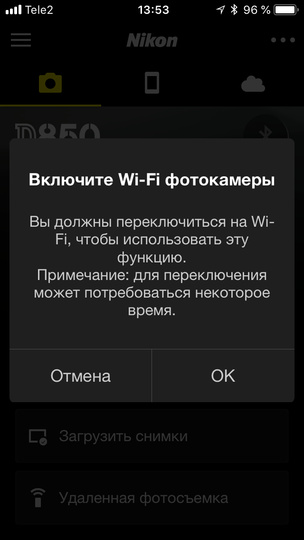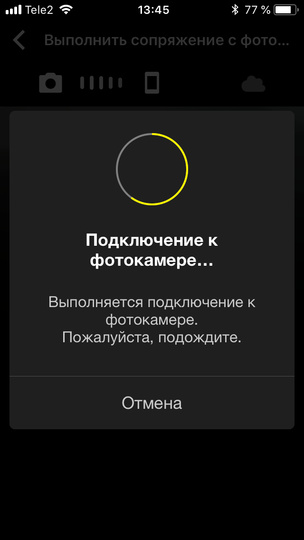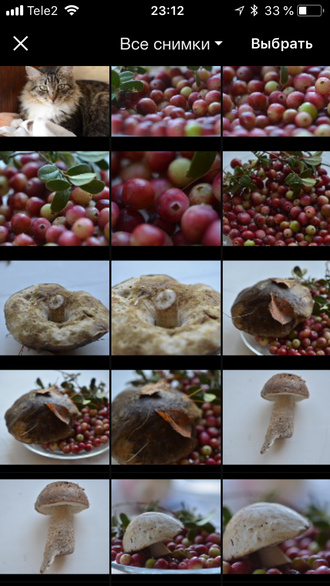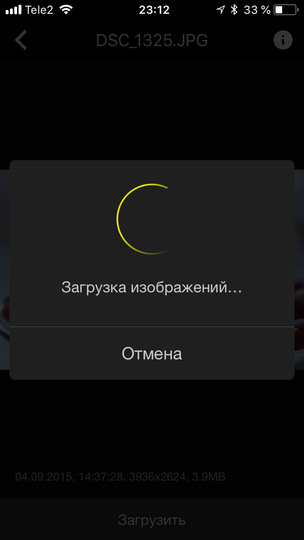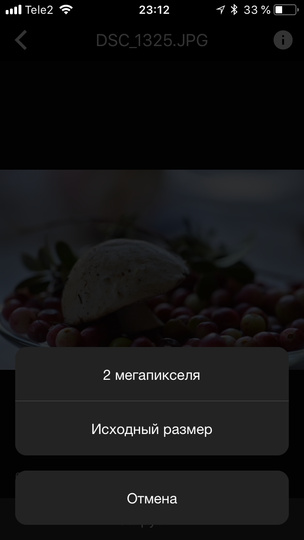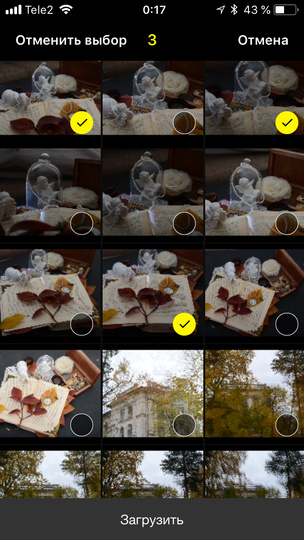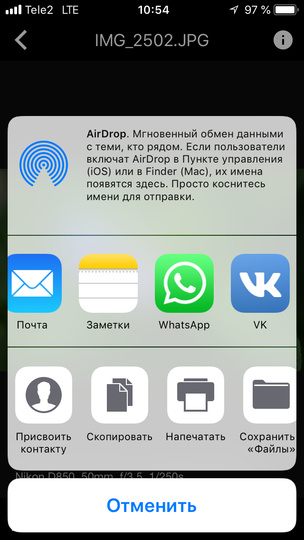можно ли перенести фото с фотоаппарата на телефон
Фото с фотоаппарата по кабелю USB на телефон? Нечего делать!
Снимая полёты самолётов на авиашоу, я всё время жалел, что приходится делать снимки двумя устройствами: хотелось сразу выложить пару-тройку снимков в Инстаграмм, но при этом камера телефона всё-таки менее приспособлена снимать объекты, которые меняют своё положение внезапно. Как бы передать фотографии с фотоаппарата на телефон оперативно, бесплатно и без СМС? Оказывается, если телефон на Андроиде поддерживает OTG (практически все новые смартфоны), то нет ничего проще.
Итак, у нас есть разъём micro-USB на телефоне и mini-USB на камере. Используем кабель OTG («On-The-Go» — «На ходу») — он позволяет соединить по USB периферийные устройства без участия компьютера. Втыкаем его в телефон. У меня Canon с выходом mini-USB, втыкаем стандартный кабель в фотик. Соединяем два шнура. Минуточку… Установленное приложение Photos Google пишет: «Открыть импорт с камеры при присоединении этого USB-устройства?». Отказываемся, иначе приложение начнёт действительно импортировать все снимки с камеры на телефон. Открываем на телефоне папку со снимками, выбираем необходимый, жмём Импорт. Всё!
Не хочется импортировать? Да пожалуйста. Выбираем в Инстаграмме «Добавить фото», в списке папок для фото ищем свою камеру (да-да, она будет видна названием, это же USB-host). Или используем любой эмпирический способ для поиска загруженного фото: через Total Commander, к примеру, камера не была видна. Известно также, что флешка должна быть отформатирована в FAT32. Специалисты наверняка скажут, что и OTG не любой подойдёт, я же использовал переходник, купленный на Алиэкспресс за 22 рубля.
Если фотографий на флешке много, процесс их чтения может быть довольно длительным. Копирование файла тоже не слишком быстро. Можно использовать обычный кардридер, особенно для micro-SD такой способ выглядит привлекательным.
Все эксперименты проводите на свой страх и риск.
Как с карты памяти фотоаппарата сбросить фото на смартфон?
Особое внимание нужно уделить OTG кабелю. Потому что очень часто при некачественном варианте возникают ошибки подключения, передачи и др. Например, у меня часто наблюдались фото, которые открывались на половину или треть или изображение вообще было серым прямоугольником.
Подключаем карту памяти в картридер, а его к OTG кабелю. Далее эту всю аппаратуру к разъему телефона.
Открываем свой файловый менеджер (у меня на скриншоте его роль выполняет X-plore). Операционная система (в зависимости от версии) спросит предоставления разрешения X-plore для управления подключенным устройством. Даем разрешение и открываем нашу карту. Далее я думаю, все понятно…
После завершения копирования вытаскиваем карту с помощью безопасного извлечения. Для этого на ее значке в файловом менеджере делаем удлиненное нажатие и выбираем в меню «Извлечь» (делается данная процедура для предупреждения возможной потери данных). Теперь можно отсоединить картридер с картой памяти.
Возможности и способы подключения фотоаппарата к планшету
Во времена высокого технологического развития разнообразной цифровой техники увидеть у человека смартфон или планшет не является каким-то чудом, скорее, удивление вызовет отсутствие такого устройства. Практически во всех таких устройствах имеется фото- и видеокамера. В последнее время все чаще встречаются даже по две: фронтальная – для селфи и общения в Skype и основная – для создания видео или фотографий.
Но что делать, если какая-то из камер вышла из строя или нужна более качественная съемка? Тут же возникает вопрос, как подключить фотоаппарат к планшету.
Что делать, если сломалась или отсутствует камера?
Ответ на этот вопрос есть, и он очень простой — можно подключить к устройству следующие приборы:
Если вы задумали подключить одно из вышеперечисленных устройств, то вам следует знать о некоторых нюансах:
Документ
Чтобы передавать фотографии в исходном разрешении через мессенджеры и социальные сети, нужно отправлять их не как изображения, а как документы (файлы). Этот способ работает во всех популярных сервисах и приложениях для общения.
Чтобы воспользоваться этим методом, при передаче картинки нужно выбирать не «Фото», а «Файл» или «Документ». Тогда оно отправится бес сжатия, и ваш собеседник получит картинку в исходном качестве. В каждом приложении установлено свое ограничение на максимальный размер передаваемых файлов, но оно всегда достаточно большое, чтобы передать качественную фотографию без проблем.

Отправить фото как документ
Если вам нужно отправить сразу несколько фотографий, лучше всего предварительно запаковать их в архив, а затем передать его документом. Так общий размер станет меньше, но качество фото не потеряется.
Подключение фотоаппарата к планшету
Для подключения фотоаппарата к планшету нам потребуется скачать и установить программу для перехвата фото- или видеосигнала, и при помощи OTG-кабеля подсоединить фотокамеру, но это в идеале. Очень редко бывает так, что с первого раза все заработает как надо.
Обычно при первом подключении планшет не видит фотоаппарата по той причине, что не на всех планшетах присутствуют нужные драйвера. Чтобы решить проблему, понадобится скачать с Play Market программу RawDroid, которая должна помочь дополнить недостающие драйвера. А чтобы управлять камерой прямо на смартфоне или планшете, нужно будет установить приложение DSLR Controller. С его помощью можно снимать и обрабатывать сделанные снимки.
Есть еще одна программа для управления фотоаппаратом под названием CamCap. Она подходит больше к планшету, но и на телефоне тоже работает неплохо. В этом приложении реализована удобная функция автоматического сохранения изображений прямо на подключенное устройство, что очень удобно для обработки и отправки в разные социальные сети после съемки.
Если DSLR Controller является только платной, то CamCap представлена в бесплатной и платной демоверсии. Еще маленький нюанс, связанный с приложением DSLR Controller — оно работает только с камерами Canon EOS.
Видео о том, как подключить смартфон или планшет к фотоаппарату:
Случается так, что в планшете не включен USB host API. Его можно включить при помощи некоторых манипуляций. В первую очередь, на устройстве, к которому будет подключаться камера, должен быть получен ROOT-доступ, а затем нужно подправить файловую систему. Делается это так:







Как перенести фото и видео с камеры на iPad или iPhone. Необходимые аксессуары
В этом месяце случилось “знаменательное”, я бы даже сказал “эпохальное” событие – Apple добавила возможность переноса фотографий и видео напрямую с камеры на iPhone (поддержка iPad была изначально). Забавность этого факта в том, что используется всё тот же давно продающийся аксессуар. Поддержка iPhone была добавлена вместе с выходом iOS 9.2.
А теперь перевожу на понятный язык: Apple ранее специально закрыла данную возможность по маркетинговым соображениями, а сейчас открыла. Боги маркетинга 80-го уровня!
В данном обзоре я расскажу о переносе фото и видео на ваши iДевайсы. Мини FAQ для новичков.
Какие нужны аксессуары для импорта фото и видео на iPhone и iPad?
Нужно выбрать один из аксессуаров более всего подходящий под ваши требования. Официальные переходники можно купить на сайте Apple в разделе с аксессуарами.
Адаптер Lightning/USB для подключения камеры (Lightning to USB Camera Adapter).
Цена: 2390 рублей, 29 долларов
Адаптер Lightning для чтения SD-карт (Lightning to SD Card Camera Reader)
Цена: 2490 рублей, 29 долларов
Оба адаптера подходят для всех iPhone и iPad с портом Lightning. А именно: iPhone 5 и новее, iPad 3 и новее. Lightning/USB – позволяет проводить импорт как напрямую с камер (у которых есть выход через провод USB), так и с обычной USB-флешки. Lightning to SD импортирует фото и видео исключительно с SD карт. Всякие Micro SD поддерживаются через переходники, которые частенько продаются в комплекте с Micro SD картой.
Если у вас более старые девайсы (iPad, iPad 2 или iPhone 4S и старее), то вам подойдёт только:
Комплект Apple iPad Camera Connection Kit (Apple iPad Camera Connection Kit)
Цена: 2390 рублей, 29 долларов
В комплекте сразу два переходника для USB и SD.
Как перенести фото и видео с камеры?
В обратную сторону процесс не работает. То есть нельзя через эти адаптеры перенести фото и видео на флешку или SD карту. Снять ограничения на использование SD карт и USB может только джейлбрейк и различные твики из Cydia.
Чтобы процесс импорта заработал, нужно, чтобы на флешке была папка DCIM. Все камеры создают её автоматом. Если нет, создайте вручную.
Китайские аналоги
При таких ценах на аксессуары Apple возникает насущный вопрос. Можно ли сэкономить и купить китайские дешёвые аналоги? Мой ответ: можно попробовать, но никто не даст гарантии, что вы будете довольны аксессуаром.
Вот такие всеядные “монстры” можно приобрести по цене до 5-7 долларов. Ищите Camera Connection Kit в интернет-магазинах и читайте отзывы. Могут быть различные подводные камни: от полной неработоспособности и до долгого чтения флешки. А может всё прекрасно работать, аналогично оригинальным аксессуарам Apple.
Ещё один интересный аксессуар, который тоже позволит импортировать фото и видео с камер: Card Reader + HUB. Но я не нашёл отзывов, что этот аксессуар работает с iOS 9, но с iOS 8 всё вроде бы прекрасно.
По отзывам у китайцев попадаются бракованные экземпляры, поэтому рекомендую заказывать сразу парочку разных адаптеров, чтобы не так сильно расстраиваться после долгой доставки, если вдруг какой-то не заработает.
Вместо вывода: Маркетологи Apple постарались на славу, чтобы ограничить возможности iOS с помощью аксессуаров. Казалось бы, покупаешь оригинальный аксессуар за 30$, и при этом с помощью него можешь лишь импортировать снимки и видео с камеры на девайс. Никакого экспорта в обратную сторону, никакой видимости флешки в сторонних приложениях для просмотра видео и фото… В этом политика Apple мне очень не нравится. Да, с заявленной функцией аксессуары справляются, но не за такую же цену.
Ну, а лишь недавно реализованная поддержка адаптером Lightning/USB iPhone – это апофеоз этой дурацкой политики…
Всем всегда только удачного импорта!
AirDrop
Владельцы устройств от Apple могут использовать функцию AirDrop для передачи любых файлов, включая фото. Работает она через Wi-Fi, для этого оба устройства должны быть подключены к одной беспроводной сети. Внимание: AirDrop работает только между устройствами Apple: iPhone, iPad и Mac.

AirDrop
Перейдите в «Центр Контроля» и выберите соответствующий сервис. Затем отыщите на своем телефоне нужную фотографию и нажмите кнопку «Поделиться». Выберите вариант AirDrop, а затем контакт, которому хотите отправить файл. Далее тот, кому вы передаете фото, должен нажать кнопку «Принять» на своем устройстве.
Почта
При передаче фото с телефона или компьютера по электронной почте оно тоже не будет сжиматься. Некоторые почтовые клиенты автоматически адаптируют файлы для интернета. Чтобы этого не произошло, достаточно убрать соответствующую галочку до передачи. Тогда вы сможете отправить фотографии в исходном размере и качестве. Это работает во всех современных почтовых сервисах.

Передача фото с телефона по почте
Чтобы уменьшить время передачи большого количества картинок, их также можно предварительно запаковать в архив. Это нужно делать и для того, чтобы сервисы автоматически не превращали фотографии в ссылки, что также сожмет их размер.
Архиваторы существуют не только для компьютера, но и для телефона. Большинство из них бесплатные, скачать можно из официальных магазинов Play Market и App Store.
Способ 3: Использование компьютера
Ещё один универсальный вариант заключается в использовании ПК в качестве посредника. Он не самый быстрый и удобный, однако гарантирует положительный результат. Все тонкости процедуры описаны в статьях далее, так что рекомендуем воспользоваться ими при решении поставленной задачи.
Подробнее: Как перекинуть файлы с флешки на компьютер Как скинуть файлы с компьютера на телефон
Приложения
Также на телефонах с Android можно скачать множество различных приложений, способных передавать фотографии и другие файлы так же, как это делают две функции, описанные выше. Одно из таких приложений, PhotoSwipe, можно скачать на нашем сайте либо просто найти в магазине Play Market. Оно бесплатное.
Теперь вы знаете, как передать фотографию с телефона, не сжимая ее размер. Сложно выделить самый удобный способ, поэтому просто используйте тот, который вам больше нравится. В любом случае каждый из них позволит вам отправлять изображения без потери качества.
Телефон не распознаёт флешку
Самая частая проблема, с которой могут столкнуться как владельцы Android-смартфонов, так и iPhone. Чаще всего подобное означает, что накопитель отформатирован в несовместимую файловую систему – например, NTFS. Следовательно, решением будет форматирование флешки в FAT32 либо exFAT, по инструкции из шага 1 варианта «Android» первого способа.
Также нелишним будет проверить общую работоспособность накопителя – проще всего это сделать с помощью компьютера, к которому следует подсоединить проблемное устройство. Если ПК его не видит, налицо наличие неполадки. Методы их устранения описаны в отдельной статье.
Подробнее: Что делать, если компьютер не видит флешку
Мы рады, что смогли помочь Вам в решении проблемы. Помимо этой статьи, на сайте еще 11845 инструкций. Добавьте сайт Lumpics.ru в закладки (CTRL+D) и мы точно еще пригодимся вам. Отблагодарите автора, поделитесь статьей в социальных сетях.
Опишите, что у вас не получилось. Наши специалисты постараются ответить максимально быстро.
Как с зеркального фотоаппарата перекинуть фотографии на сотовый телефон андроид?
Беспроводной способ.
Большинство современных камер поставляются с возможностями беспроводной передачи, как правило, с помощью локального соединения Wi-Fi. Если эта функция включена, камера создаст беспроводную сеть. Подключитесь к этой сети с использованием телефона и приложения-компаньона, и вы сможете удалённо управлять или изменять настройки на камере и сможете закачать любое из изображений или видео, которые вы снимаете прямо на телефон.
Panasonic Lumix GH4, который я использую имеет такую возможность, и он работает как с Андроидом, так и с устройствами на iOS. Любой GoPro с поддержкой Wi-Fi или Bluetooth будет иметь те же возможности, и многие зеркалки и компактные камеры тоже способны на это.
Беспроводные карты SD.
Тем не менее, не все камеры имеют функции беспроводной передачи. Именно существование таких камер, даёт компаниям вроде Eyefi процветать, создавая SD карты с возможностями Wi-Fi. Карта SD Eyefi позволяет беспроводную передачу фото на любой камере, которая использует SD карты для хранения.
Андроид.
Для Андроид-устройств, вам потребуется USB OTG-адаптер, USB Type-C или Micro-USB к USB, которые продаются уже практически везде. Вам также понадобится разъем USB для вашей камеры или адаптер SD-к-USB.
Для передачи фотографий с фотокамеры на Андроид-устройство:
•Вставьте кабель в Андроид-устройство.
•Подключите либо камеру либо адаптер SD карты к кабелю телефона.
•На Андроид-устройстве потяните вниз панель уведомлений, нажмите на уведомление, которое говорит «Нажмите для большего количества опций» (точная формулировка может варьироваться, в зависимости от модели телефона).
•Во всплывающем окне, выберите передачу фото.
•Потяните вниз панель уведомлений ещё один раз и нажмите «Использовать». •Теперь вы должны иметь возможность просматривать все изображения, сохранённые на SD-карте и переносить их в локальное запоминающее устройство на Андроиде.
Как передавать снимки с камеры на смартфон через SnapBridge
В наши дни невероятно популярны социальные сети. Реальное общение сменилось виртуальным, при этом бесконечная вереница фотографий загружается в инстаграм. И если раньше, чтобы поделиться фотографиями, нужен был ноутбук либо компьютер, то с появлением беспроводных технологий данная операция весьма упростилась.
Теперь можно сразу же передавать снимки с фотоаппарата на смартфон и постить их в хорошем качестве в любой социальной сети.
С помощью беспроводного соединения по Bluetooth фотографии передаются сразу же на телефон. Расставьте геометки, хэштеги — и вот вы уже в новостной ленте ваших друзей и подписчиков.
В предыдущих уроках мы уже немного затрагивали тему передачи снимков с камеры на мобильное устройство: урок о беспроводном подключении, урок о настройках приложения и урок по удалённой съёмке. Сегодня же мы рассмотрим все доступные варианты решений данной задачи.
При первичном сопряжении камеры и смартфона передача небольших фотографий размером 2 мегапикселя уже включена автоматически и выполняется в фоновом режиме. Выгрузка фотографий проходит плавно, но при серийной съёмке этот процесс может занять немного больше времени.
Расход заряда батареи как камеры, так и смартфона во время этой операции не слишком велик, так как Bluetooth менее энергозатратен, чем Wi-Fi. Об этом можно не волноваться, но стоит позаботиться о том, чтобы хватило места на вашем смартфоне. К слову, мини-фотографии весят около 800 Кб.
Функцию автоматической передачи фотографий можно деактивировать и выбирать только те снимки, которые вам нужны. В основном меню приложения есть строка «Загрузить снимки». Камера при этом переключится из режима сопряжения (при котором используется Bluetooth) в режим Wi-Fi, это займёт секунд 15. Далее вы попадёте в альбом, где отображены все фотографии, которые находятся на карте памяти.
Пролистав галерею снимков от начала до конца, вы можете любой из них загрузить как в версии 2 мегапикселя, так и в оригинале.
Делается это довольно просто и быстро. Выбираем любое фото из галереи, нажимаем на него и фотография открывается во весь экран. В нижней части при этом присутствует кнопка «Загрузить». Нажимаете, выпадает две опции: «2 мегапикселя» и «Исходный размер».
Загружая оригинал, задумайтесь, много ли у вас свободного места. Размер снимков зависит от камеры, на которую вы снимаете. К примеру, на камере Nikon d850 фотографии в оригинальном размере весят около 40 мегабайт, и это jpeg.
Кроме того, можно сохранять фотографии порциями, выбирая по несколько снимков из галереи. Для этого необходимо нажать «Выбор» в верхней правой части экрана и проставить галочки на фотографиях, которые вам нужны. Далее нажимаем «Загрузить».
Фотографии также можно пересылать из интерфейса программы SnapBridge, что избавляет от лишних движений. Делается это довольно просто.
Выбираем фотографию из галереи, нажимаем на неё и в левом углу видим значок загрузки. Нажав на него, вы сможете отправить фотографию через мессенджеры или опубликовать в социальных сетях. Теперь вы можете сразу перекинуть понравившиеся фотографии вашим моделям или заказчикам. Очень удобная функция!
Идея с 2 мегапиксельными фотографиями, на мой взгляд, очень интересная. Это как раз тот случай, когда вас не устраивают фотографии, сделанные на телефон, а эффективно сжатые снимки выглядят просто замечательно.